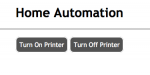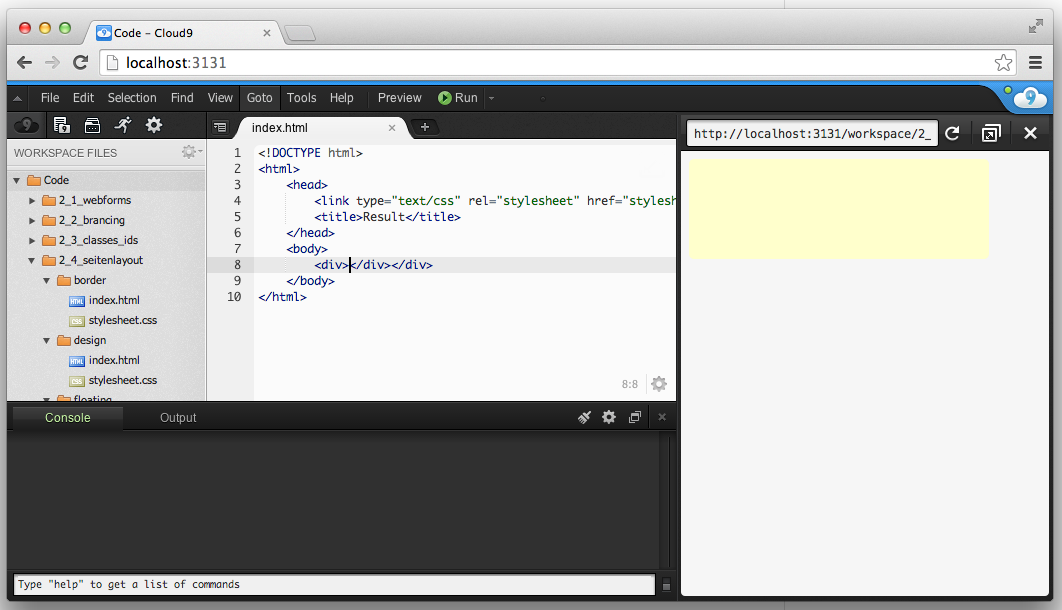Es ist schon praktisch, wenn man einen Drucker, der im Keller steht per WebSeite ein- bzw. ausschalten kann. In diesem Beitrag möchte ich mit Hilfe des Arduino Uno, dem EtherNet-Shield und einem 5Volt-Schaltrelais einen möglichen Weg beschreiben. Leider werden Drucker extern mit 230V betrieben, deshalb ist es nicht erlaubt selbständig ein Schaltrelais in den Stromkreis einzubauen. Hier soll erklärt werden, wie man ein Relais mit Hilfe einer WebSeite zum klicken bringt, mehr nicht. Es werden/sind keine Veränderung an der 230V-Elektroinstallationen vorgenommen!.
Da ein Arduino Uno nur begrenzt Speicherplatz hat bietet es sich an das CSS-File von einem externen WebServer einzubinden. Das hat den Vorteil, dass das Aussehen der Seite verändert werden kann, ohne dass im Arduino-Sketch editieret werden muss. (Zumal die Eingabe von HTML-Code für den Arduino sehr umständlich ist und dadurch der Sketch schon sehr länglich wird). Auf die selbe Weise kann natürlich auch JavaScript-Code mit eingebunden werden, um die Verarbeitung von Events, die ein Mensch auslöst zu verarbeiten und an den Arduino zu übergeben. So könnte z.B. optisch der Status von verschiedenen Geräten dargestellt werden. Aber das würde den Rahmen dieses BlogArtikels sprengen.
- Die Aufgaben des Arduino sind folgende:
- Steuerung der Stromversorgung für den Drucker
- Bereitstellen der Internetseite
- Die Aufgaben des externen WebServers sind folgende:
- Bereitstellen des CSS-Files
- (Optional) Bereitstellen von JavaScript
DIY — Drucker per Ethernet Ein- bzw. Ausschalten weiterlesen